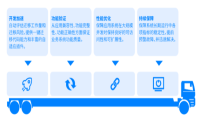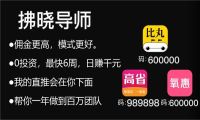新手该如何给图片添加水印?教你几招轻松搞定
对于许多摄影博主来说,给图片添加水印早已是一件“家常便饭”的事情。其实对于我们普通用户而言,也是可以通过给图片添加水印的方式,防止自己的图片版权不被侵犯和盗用,以保护我们作为图片创作者的权利。那我们该如何给图片添加水印?下面分享给大家几个技巧教程吧!
方法一:“无痕去水印”(电脑软件)
易上手程度:●●●●○
这是一款面向普通用户的“水印处理”工具,除了具备智能消除“视频与图片”水印外,还为用户提供精简易上手的“视频与图片”添加水印功能,无论是直接添加文字水印,还是从本地导入水印样式,它都能实现较为便捷的操作流畅,为用户提供一站式体验服务。
操作指南:
第一步、选择软件首页的“图片加水印”功能并导入图片。
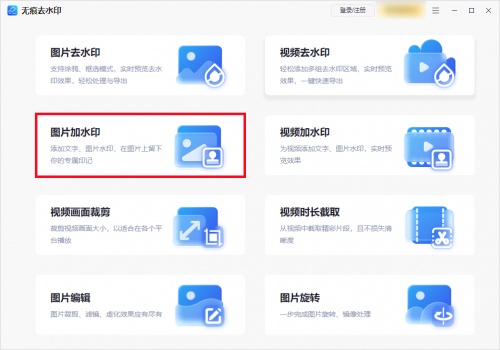
第二步、导入图片后,选择左侧的“添加水印样式”(这里以“添加文字水印”为演示)
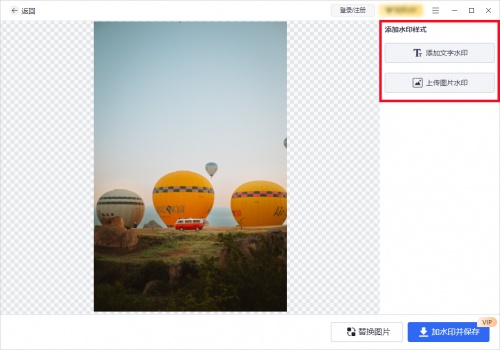
第三步、进入添加“文字水印”设置界面后,首先对水印的位置进行调整,接着对右侧“设置台”中的水印“内容、样式、演示、透明度”等进行设置,最后点击下方“加水印并保存”即可完成啦。
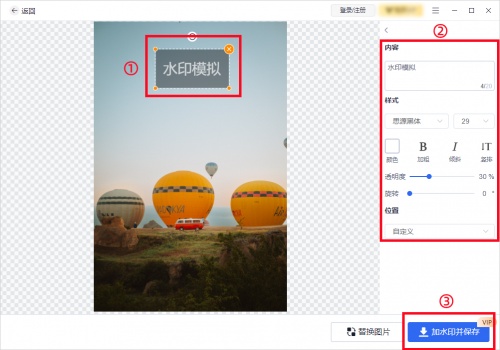
除此之外,该软件的手机端APP版本,不变的是功能一样丰富,改变的是你能随时随地用手机给图片加水印啦!
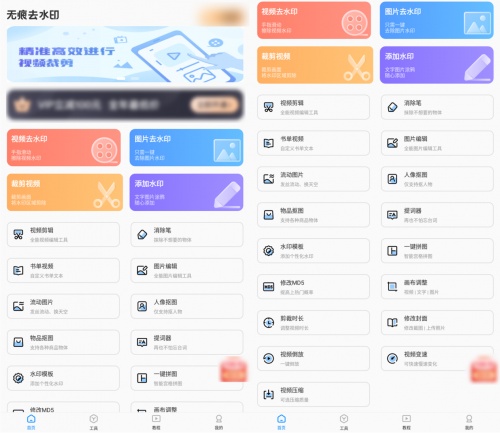
方法二:“Photoshop”(电脑软件)
易上手程度:●●○○○
对于摄影师来说,首选的图像处理软件必然是“ps”,作为一款面向专业用户的“修图”软件,添加水印功能也是必不可少的,不仅水印的样式多种,而且功能的可操作性高,不过操作流畅也相对复杂,所以比较适合操作能力较强的小伙伴使用哦!
操作指南:
第一步、打开ps软甲并将“图片”导入其中,导入图片后点击左侧工具栏中的“T”文字添加功能,在图片中选好“水印位置”后,在顶部的设置框中对水印字体类型、字体大小等进行调整,最后根据需要使用右侧的“色板”工具,对水印进行上色处理。
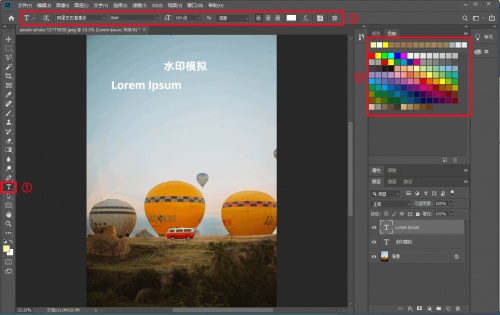
第二步、“水印添加”完成后,接下来就是保存工作,点击右上角“文件”按钮,在打开的“设置框中选择“存储为”工具,并按照软件指示将图片存储至电脑中,即可完成全部操作。
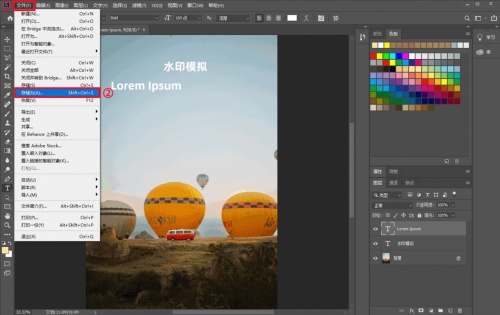
好啦,以上就是今天的教程分享啦,如果你已经知道如何给图片添加水印,不妨马上动手尝试起来吧!
A5创业网 版权所有